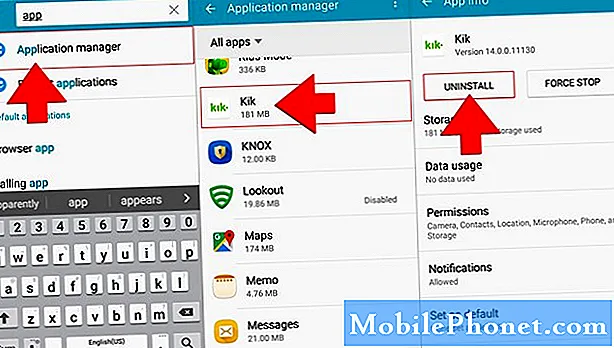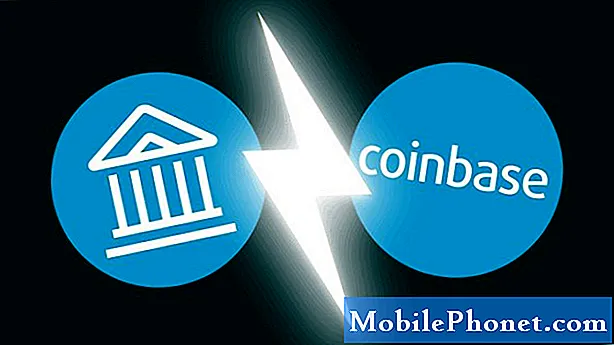Содержание
- Galaxy S7 показывает ошибку «К сожалению, передача сообщений остановлена»
- Устранение неполадок S7 с ошибкой «Сообщения остановлены»
У вас возникли проблемы с отправкой #SMS или текстового сообщения с помощью #Samsung Galaxy S7 (# GalaxyS7)? Прочтите наш пост ниже, чтобы узнать об обсуждении этой проблемы и о том, что делать для ее решения.

Исправление проблем: Здравствуй! Давайте сразу перейдем к вашей проблеме. Хорошо, что вы запустили свое устройство в безопасном режиме, чтобы определить виновника. Этот режим отключит все сторонние приложения и запустит их только по умолчанию, это не решение проблемы, а только попытка, если устройство может работать без сбоев в этом режиме.
В некоторых случаях эта проблема возникает после обновления программного обеспечения, однако есть и другие возможные проблемы, которые могут быть причиной, например, проблема с сетью или проблемы с оборудованием.
Судя по устранению неполадок, которое вы выполнили, виновником является не стороннее приложение, поскольку вы загрузили свое устройство в безопасном режиме. Если вы установили приложение до возникновения этой проблемы, попробуйте запомнить, что это за приложение, а затем удалите его, удалив приложение. Это может быть вредоносное ПО, которое вызывает проблему. Вот шаги, как удалить приложение:
- На главном экране нажмите «Приложения».
- Коснитесь Настройки
- Прокрутите до «ПРИЛОЖЕНИЯ», затем нажмите «Диспетчер приложений».
- Проведите вправо к экрану «Все».
- Прокрутите и найдите недавно установленное приложение, затем коснитесь его.
- Коснитесь Удалить
- Затем вернитесь на главный экран
После удаления приложения перезагрузите устройство и попробуйте отправить текстовое сообщение. Если сообщение об ошибке все еще появляется, очистите файл и данные кеша приложения. Некоторые файлы могут быть повреждены или повреждены во время обновления, потому что он не был удален в процессе. . Вот шаги, как очистить кеш и данные:
- На любом главном экране нажмите «Приложения».
- Коснитесь Настройки.
- Прокрутите до «ПРИЛОЖЕНИЯ», затем нажмите «Диспетчер приложений».
- Проведите вправо до ВСЕГО экрана.
- Прокрутите и коснитесь Сообщения.
- Коснитесь Очистить кеш.
- Коснитесь Очистить данные, затем ОК.
Когда вы закончите, вы можете попробовать использовать приложение для обмена сообщениями и отправить сообщение одному из своих друзей. Если сообщение об ошибке все еще появляется, вы можете продолжить и очистить системный кеш, это временные файлы для часто используемых приложений и компонентов данных, чтобы быстро их открыть. Но после обновления некоторые из этих старых временных файлов будут удалены и будут созданы новые, неочищенные старые файлы могут вызвать конфликт, и устройство начнет аварийно завершать работу, и появятся ошибки. Вы можете обратиться к приведенным ниже инструкциям по очистке системного кеша.
Ваше устройство сможет отправлять или получать текстовые сообщения. Надеюсь, мы смогли помочь и решить проблему.
Galaxy S7 показывает ошибку «К сожалению, передача сообщений остановлена»
Проблема: Когда я пишу текстовое сообщение, появляется сообщение об ошибке: сообщения перестали работать.
Исправление проблем: Здравствуй! Сообщение об ошибке появилось после обновления программного обеспечения? Потому что в этом случае вы могли столкнуться с проблемой программного обеспечения, из-за которой приложение обмена сообщениями принудительно закрылось. Шаги, которые вам нужно сделать, - это запустить устройство в безопасном режиме. В безопасном режиме все сторонние приложения временно отключены. Находясь в безопасности, попробуйте отправить текстовое сообщение кому-нибудь из ваших знакомых, если ошибка не исчезнет. Вот шаги, как это сделать:
- Нажмите и удерживайте клавиши уменьшения громкости и питания от 20 до 30 секунд.
- Как только вы увидите логотип Samsung, немедленно отпустите клавишу питания, но продолжайте нажимать клавишу уменьшения громкости.
- Ваш телефон должен продолжить загрузку, и вам будет предложено разблокировать телефон как обычно.
- Вы узнаете, успешно ли загрузился телефон в безопасном режиме, если в нижнем левом углу экрана отобразится текст «Безопасный режим».
Если сообщение об ошибке все еще появляется, очистите кеш и данные своего приложения обмена сообщениями. Он отключит все временные файлы и удалит ваш адрес электронной почты, если он синхронизируется с вашим приложением Message. Вы можете ознакомиться с инструкциями выше.
Устранение неполадок S7 с ошибкой «Сообщения остановлены»
Проблема:Недавно я обновил свой iPhone до последней версии iOS 10.1.1. Всякий раз, когда я пишу своему другу, у которого есть Galaxy S7, его текстовое приложение показывает следующее сообщение: «К сожалению, передача сообщений остановлена». Пожалуйста помоги.
Исправление проблем: Очевидно, что причиной этого сообщения об ошибке является сбой системы, чаще всего это происходит после обновления программного обеспечения. Есть вероятность того, что загруженные файлы были повреждены или повреждены во время процесса, но не стоит забывать о том, что это проблема с оборудованием. Чтобы определить проблему, выполните следующие рекомендуемые действия:
Шаг 1. Загрузите телефон в безопасном режиме.
Чтобы определить, вызвана ли проблема сторонним приложением, вам нужно запустить Samsung Galaxy S7 в безопасном режиме, он временно отключит все установленные сторонние приложения. Если в этом режиме устройство работает без сбоев, попробуйте запустить приложение обмена сообщениями, чтобы проверить, появляется ли сообщение об ошибке.
Вот шаги, как запустить в безопасном режиме:
- Нажмите и удерживайте кнопку питания.
- Как только вы увидите на экране «Samsung Galaxy S7», отпустите кнопку питания и сразу же удерживайте кнопку уменьшения громкости.
- Продолжайте удерживать кнопку уменьшения громкости, пока устройство не перезагрузится.
- Вы можете отпустить его, когда увидите «Безопасный режим» в нижнем левом углу экрана.
Шаг 2. Удалите кеш и данные приложения обмена сообщениями.
Вы можете очистить кеш и данные приложения обмена сообщениями, чтобы узнать, появляется ли сообщение об ошибке на вашем Samsung Galaxy S7. Таким образом он удалит некоторые файлы, включая электронную почту, используемую для синхронизации с сообщениями, но регулярная очистка кеша и данных может улучшить производительность устройства.
- На любом главном экране нажмите «Приложения».
- Коснитесь Настройки.
- Прокрутите до «ПРИЛОЖЕНИЯ», затем нажмите «Диспетчер приложений».
- Проведите вправо до ВСЕГО экрана.
- Прокрутите и коснитесь Сообщения.
- Коснитесь Очистить кеш.
- Коснитесь Очистить данные, затем ОК.
Шаг 3. Удалите системный кеш
Файлы системного кеша - это временные файлы в хранилище вашего устройства Samsung Galaxy S7, которые используются для часто используемых приложений, чтобы запускать их более быстро и плавно. После обновления программного обеспечения устройства некоторые старые файлы устаревают и должны быть заменены новыми. Вот простые шаги, чтобы удалить файлы системного кеша:
- Выключите свой Samsung Galaxy S7.
- Нажмите и удерживайте клавиши «Домой» и «Увеличение громкости», затем нажмите и удерживайте клавишу питания.
- Когда на экране отобразится Samsung Galaxy S7, отпустите кнопку питания, но продолжайте удерживать кнопки «Домой» и «Увеличение громкости».
- Когда появится логотип Android, вы можете отпустить обе клавиши и оставить телефон на 30–60 секунд.
- Используя клавишу уменьшения громкости, перейдите по параметрам и выделите «очистить раздел кеша».
- После выделения вы можете нажать кнопку питания, чтобы выбрать его.
- Теперь выделите вариант «Да» с помощью клавиши уменьшения громкости и нажмите кнопку питания, чтобы выбрать его.
- Подождите, пока ваш телефон закончит очистку раздела кеша. После завершения выделите «Reboot system now» и нажмите кнопку питания.
- Телефон теперь будет перезагружаться дольше обычного.
Шаг 4. Временно установите другое приложение для обмена сообщениями
Вы можете попробовать загрузить другое приложение для обмена сообщениями через Google Play Store и установить его, пока у вас возникла эта проблема. Это один из способов определить, есть ли проблема с приложением для обмена сообщениями по умолчанию. Вам необходимо отправить SMS или текстовое сообщение, если ошибка возникает при использовании этого приложения. Он также служит обходным путем, чтобы вы могли продолжать отправлять или получать текстовые сообщения, не встречая той же ошибки. Если при использовании другого приложения сообщение об ошибке не появляется, вы можете перейти к следующему шагу.
Шаг 4. Выполните общий сброс устройства.
После выполнения описанных выше процедур, а проблема осталась, у вас нет выбора, кроме как выполнить общий сброс. Эта процедура удалит все, что хранится во внутренней памяти вашего Samsung Galaxy S7. Но прежде чем продолжить, убедитесь, что вы сделали резервную копию всего важного и сохранили ее на SD-карте или внешнем запоминающем устройстве. Ниже приведены шаги по общему сбросу устройства:
- Выключите свой Samsung Galaxy S7.
- Нажмите и удерживайте клавиши «Домой» и «Увеличение громкости», затем нажмите и удерживайте клавишу питания. НОТА: Неважно, как долго вы нажимаете и удерживаете клавиши «Домой» и «Увеличение громкости», это не повлияет на работу телефона, но к тому времени, когда вы нажмете и удерживаете клавишу питания, телефон начнет реагировать.
- Когда на экране отобразится Samsung Galaxy S7, отпустите кнопку питания, но продолжайте удерживать кнопки «Домой» и «Увеличение громкости».
- Когда появится логотип Android, вы можете отпустить обе клавиши и оставить телефон на 30–60 секунд. НОТА: Сообщение «Установка обновления системы» может отображаться на экране в течение нескольких секунд перед отображением меню восстановления системы Android. Это только первая фаза всего процесса.
- Используя клавишу уменьшения громкости, перемещайтесь по параметрам и выделяйте «стереть данные / сбросить до заводских настроек».
- После выделения вы можете нажать кнопку питания, чтобы выбрать его.
- Теперь выделите опцию «Да - удалить все данные пользователя» с помощью клавиши уменьшения громкости и нажмите кнопку питания, чтобы выбрать ее.
- Подождите, пока ваш телефон завершит общий сброс. После завершения выделите «Reboot system now» и нажмите кнопку питания.
- Телефон теперь будет перезагружаться дольше обычного.
Шаг 5. Отнесите устройство в местный сервисный центр
Посетите ближайший сервисный центр Samsung, принесите устройство и позвольте технику осмотреть устройство. Возможно, возникла проблема с оборудованием, требующая профессионального ухода.
связаться с нами
Мы всегда открыты для ваших проблем, вопросов и предложений, поэтому не стесняйтесь обращаться к нам, заполнив эту форму. Мы поддерживаем все доступные устройства Android и серьезно относимся к тому, что делаем. Мы предлагаем эту бесплатную услугу, и мы не берем за нее ни цента. Но учтите, что мы получаем сотни писем каждый день, и мы не можем ответить на каждое из них. Но будьте уверены, мы читаем каждое полученное сообщение. Для тех, кому мы помогли, поделитесь нашими сообщениями с друзьями, просто поставьте лайк на нашей странице в Facebook и Google+ или подпишитесь на нас в Twitter.